| Win10截图快捷键失灵不能用怎么办? | 您所在的位置:网站首页 › win10截图快捷键按了没反应怎么回事 › Win10截图快捷键失灵不能用怎么办? |
Win10截图快捷键失灵不能用怎么办?
|
当前位置:系统之家 > 系统教程 > Win10截图快捷键失灵不能用怎么办
Win10截图快捷键失灵不能用怎么办?
时间:2021-08-07 22:04:35 作者:燕花 来源:系统之家 1. 扫描二维码随时看资讯 2. 请使用手机浏览器访问: https://m.xitongzhijia.net/xtjc/20210807/220716.html 手机查看 评论 反馈  本地下载
游戏专用Windows10 64位永久激活版 V2021.07
本地下载
游戏专用Windows10 64位永久激活版 V2021.07
大小:4.57 GB类别:Windows 10系统 大家在使用电脑的时候,经常会使用到截图功能,win10系统自带截图工具,按下快捷键即可实现截图,非常方便。但是有用户发现自己出现截图快捷键失灵的情况,这该怎么办?其实解决方法很简单,下面我们就来一起看看。 方法一: 1、按下【Win+R】组合键打开运行,输入:regedit 点击确定打开注册表。 
2、在左侧依次打开:HKEY_CURRENT-USER\Software\Microsoft\Windows\CurrentVersion\Explorer\User Shell Folders 。 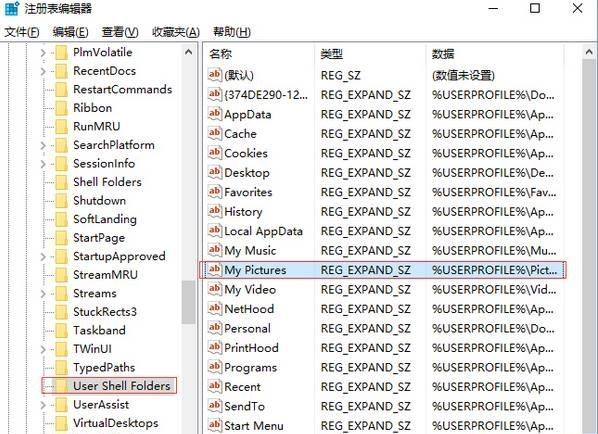
3、在右侧双击打开“My Pictures”,将其数值数据修改为:%USERPROFILE%Pictures 点击确定重置截图保存路径即可。 
方法二: 1、按下【Win+E】组合键打开资源管理器,右键单击【图片】并选择【属性】。 
2、切换到【位置】选项卡,在其中点击【还原为默认值】,并依次点击【应用】、【确定】,即可恢复抓图保存默认路径。 
以上就是win10截图快捷键失灵无法使用的两种解决方法了。 标签 win10教程 截图工具Win10玩游戏缺少steam_api.dll文件怎么办?steam_api.dll文件下载分享 下一篇 > Win10所有快捷键失效用不了怎么办? 相关教程 Win10系统Xbox主机添加新用户一直转圈怎么办... KB5006670无法卸载怎么办?Win10 KB5006670强... 电脑打开设置提示该文件没有与之关联的程序来... Win10设置里的恢复不见了怎么办?Win10恢复选... Win10只有关机和重启没有睡眠模式怎么办? Win10时间格式怎么设置?Win10设置时间格式的... Win10暂停更新35天后还能暂停么?Win10增加系... 华硕天选4如何重装系统?重装天选4笔记本的方... Win10找不到声音输出设备怎么办?Win10找不到... Win10xbox下载速度慢怎么办?Win10xbox下载速...
用U盘怎么重装系统Win10?U盘重装系统win10详细教程 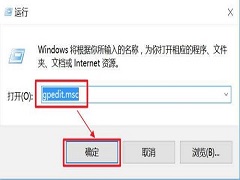
Win10电脑提示Task Host Window阻止关机怎么办 
win10忘记开机密码怎么办?win10开机密码忘记的解决方法分享 
Win11内存完整性已关闭,你的设备可能易受攻击怎么办? 发表评论共0条  没有更多评论了
没有更多评论了
评论就这些咯,让大家也知道你的独特见解 立即评论以上留言仅代表用户个人观点,不代表系统之家立场 |
【本文地址】
| 今日新闻 |
| 推荐新闻 |
| 专题文章 |